En este post mostraremos como generar un JDBC provider para MySQL usando la consola de administración del WAS 7. Para ello se requiere que inicies el WAS ( desde tu ambiente en RAD o desde la línea de comandos ).
Luego, ingresa a http://localhost:9060/ibm/console y serás redireccionado hacia el protocolo https. El navegador advertirá que el certificado digital no es válido (dado que fue generado al momento de crear el perfil y no ha sido emitido por alguna entidad certificadora válida). Acepta la advertencia del navegador para continuar.
En el lado izquierdo, seleccionamos "Resources" - "JDBC" y se desplegarán las opciones disponibles:
Selecciona la opción "JDBC providers" y se mostrará una tabla con los providers ya configurados. Selecciona el botón "Nuevo" y aparecerá la siguiente ventana:
Completa los siguientes datos:
Database type: User-Defined
El campo siguiente cambiará a:
: escribe el paquete y clase siguiente: com.mysql.jdbc.jdbc2.optional.MysqlConnectionPoolDataSource
name: MySQL JDBC Provider
description: Custom JDBC2.0-compliant Provider configuration
Presiona el botón "Netx" y aparecerá la siguiente ventana donde deberás ingresar la ubicación del driver JDBC de MySQL:
Presiona el botón "Next para continuar. Aparecerá un resumen de la configuración:
Si todo esta correcto presiona "Finish". En caso contrario, con el botón "Previous" corrige los datos.
Una vez presionado el botón "Finish" regresaremos a la pantalla inicial donde se listan los "providers" registrados y en la parte superior aparecerá una opción para dar "Save" o "Review" a los cambios.
Presiona la opción de "Save" para grabar los cambios en la configuración. Aparecerá la pantalla siguiente:
Con esto, el driver de MySQL ya está disponible para poder generar DataSources y JDBC Pools en el WAS, que será materia del siguiente Post.



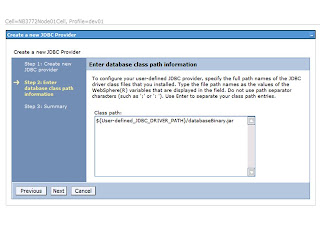



Profe, cual sería la parte de su blog que debemos aprender para traer datos de la base de datos? alguna recomendación(web o tutorial) , saludos!
ResponderEliminarEn el siguiente post explicaré como crear un datasource.
ResponderEliminar